반응형
엑셀에서 숫자 뒤에 다른 내용을 붙이기 위해 "&"을 사용하기도 하지만, 셀마다 일일이 수정해야 하는 번거로움이 있습니다. 그래서 여러 셀을 한꺼번에 같은 문자나 내용을 붙이려면 "표시 형식"을 사용합니다. 예를들어 1,000숫자에서 "원"을 붙여 "1,000원"으로 표기하는 거죠. 그럼 엑셀 숫자 뒤 고정문자 붙이는 방법에 대하여 알아보도록 하겠습니다.

숫자 뒤 고정문자 붙이기
1. 적용 시킬 셀을 선택합니다.
2. 해당 셀에서 마우스 우클릭 후 셀 서식을 클릭합니다. 단축키 적용시 ( Ctrl +1)
3. 셀서식 창 내 범주에서 "사용자 지정"으로 들어가서 #,##0을 선택합니다.
4. 형식에서 #,##0 뒤에 "원" 입력 후 "확인"을 누릅니다.
방법 알아보기
1. 적용 시킬 셀을 선택한 후 마우스 우클릭합니다. 셀서식을 선택해 줍니다. 단축키를 사용할 때는 Ctrl+1를 누르시면 바로 실행됩니다.
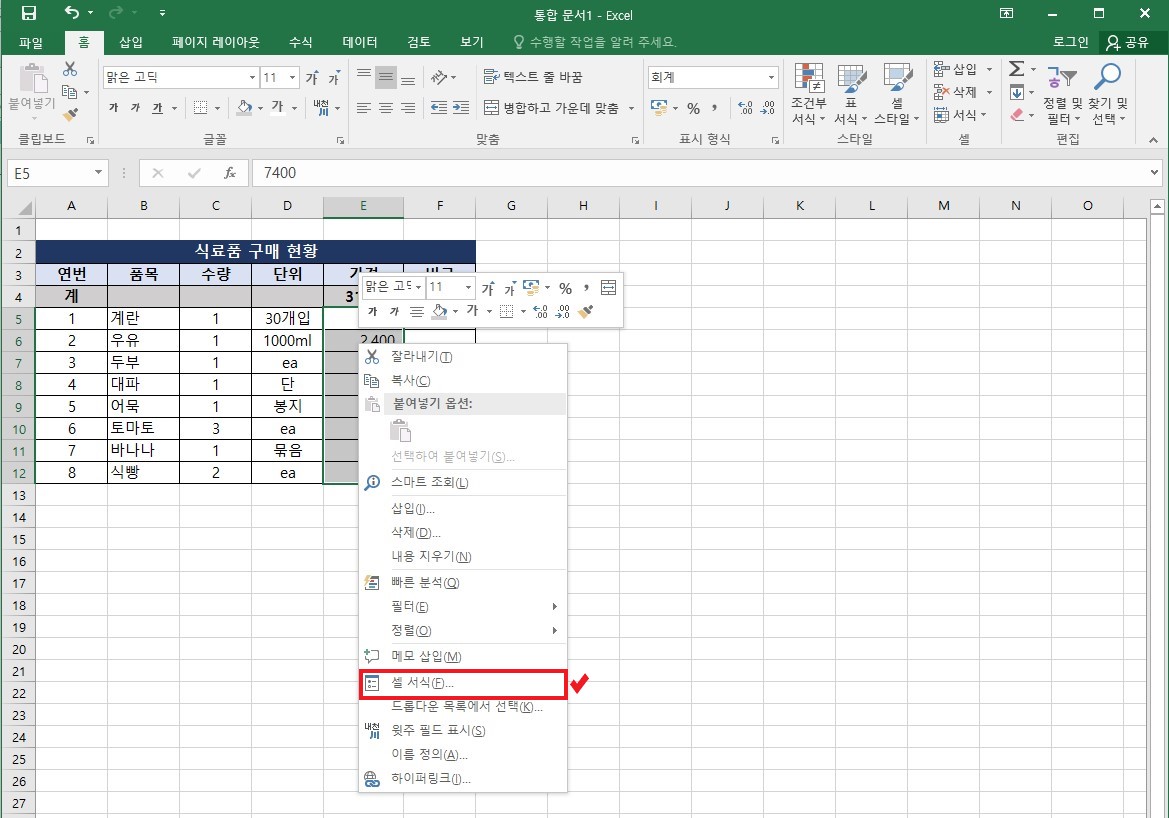
2. 셀서식 창이 나오면 범주의 사용자 지정을 클릭 후 오른쪽 형식 창에서 #,##0을 선택합니다. 그리고 #,##0 뒤에 "원"을 입력해줍니다. 그러면 "#,##0원" 이라고 표시되겠죠? 아래 확인버튼을 누르면 품목의 금액 숫자에 "원" 글자가 추가됩니다.

반응형

3. 다른 문자, 천원이나 백만원으로 바꾸고 싶다면 같은 방법으로 "천원", "백만원"을 입력해 주시면 됩니다.
마무리
지금까지 엑셀 숫자 뒤에 "원"이라는 고정문자를 한 번에 입력하는 방법을 알아봤습니다. 이 방법은 엑셀 입력 데이터가 많은 경우 작업시간을 줄이는 꿀팁입니다. "표시 형식", "사용자 지정"기억하셨다가 엑셀 작업 시 활용해 보시기 바랍니다.
'문서 작업들 > 엑셀' 카테고리의 다른 글
| 엑셀 한쪽으로 인쇄(프린트)하기 (0) | 2022.10.04 |
|---|---|
| 엑셀문서 쉽게 첨부(업로드)하는 방법 (0) | 2022.09.08 |


댓글